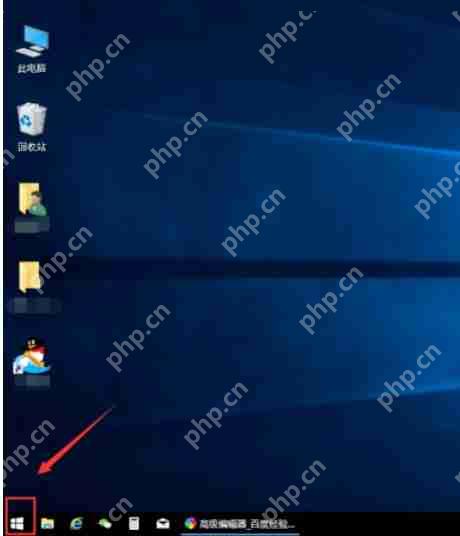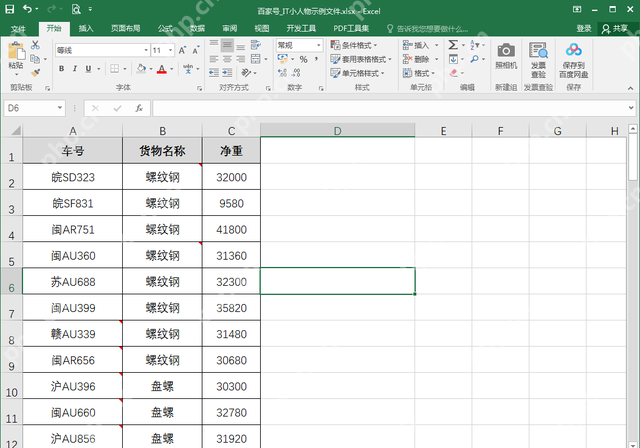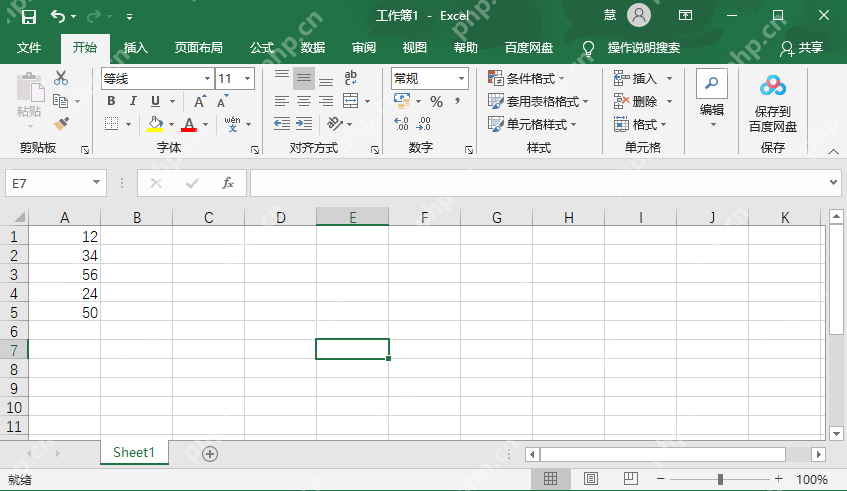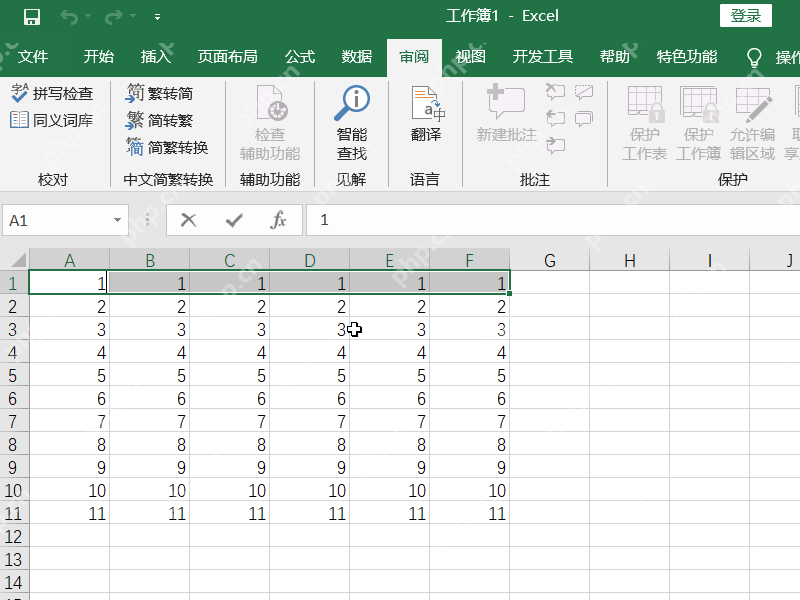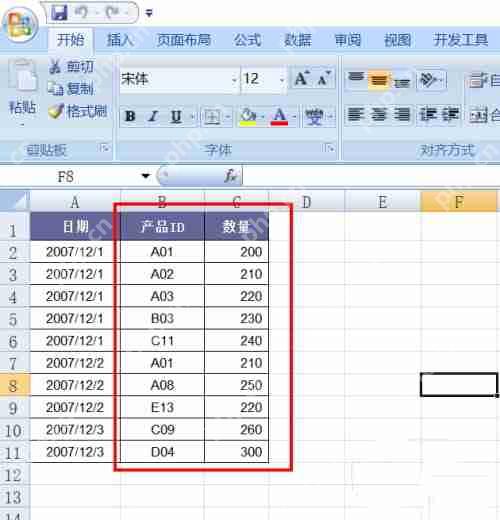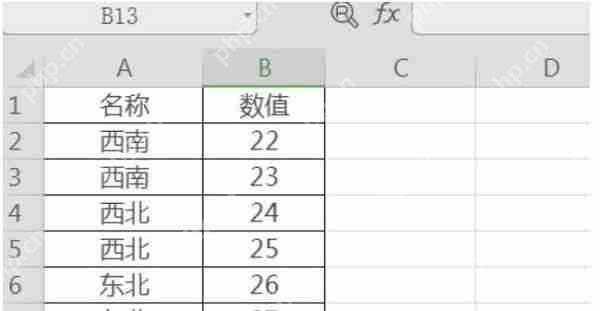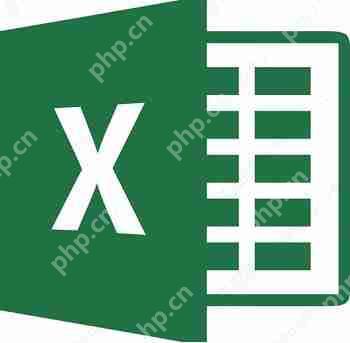excel表格怎么显示重复值 excel设置突出显示重复值方法
来源:菜鸟下载 | 更新时间:2025-04-22
在日常办公中,excel是常用的办公软件之一。想要在使用excel时突出显示重复数值,操作方法其实非
在日常办公中,excel是常用的办公软件之一。想要在使用excel时突出显示重复数值,操作方法其实非常简单。还不清楚的小伙伴可以参考以下步骤。
操作步骤如下:
1、首先,打开Excel并选择需要处理的数据区域。
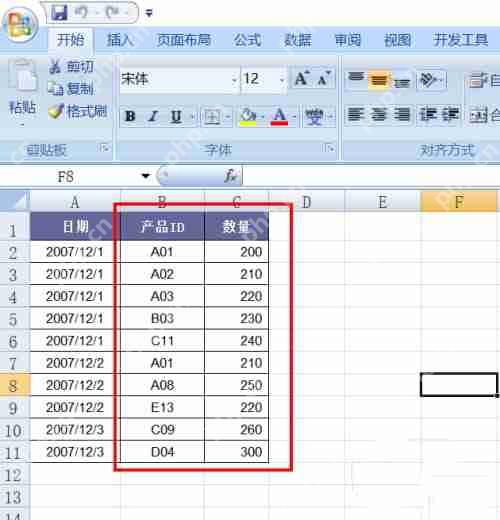
2、在菜单栏中,点击“条件格式”,然后在弹出的菜单中选择“突出显示单元格规则”,再点击“重复值”。
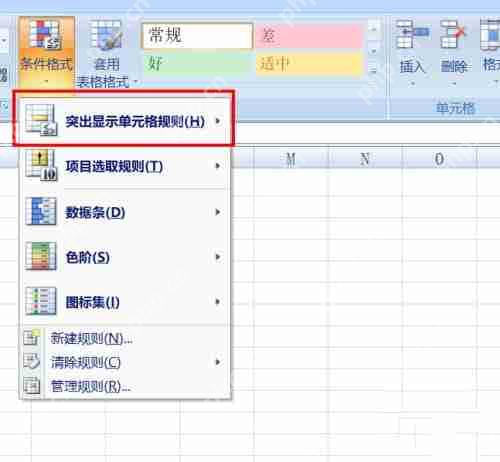
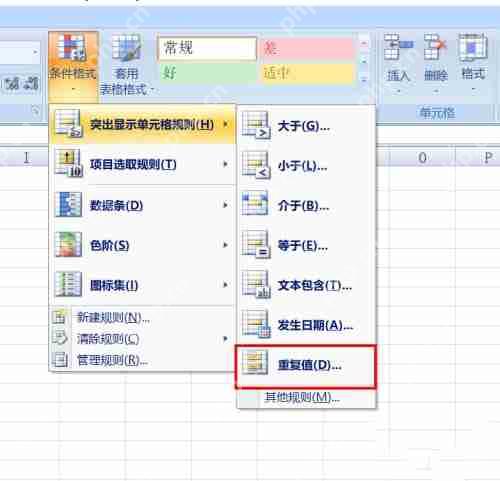
3、在打开的重复值窗口中,选择用于突出显示重复数据的颜色,然后点击“确定”。

4、最终效果如图所示。
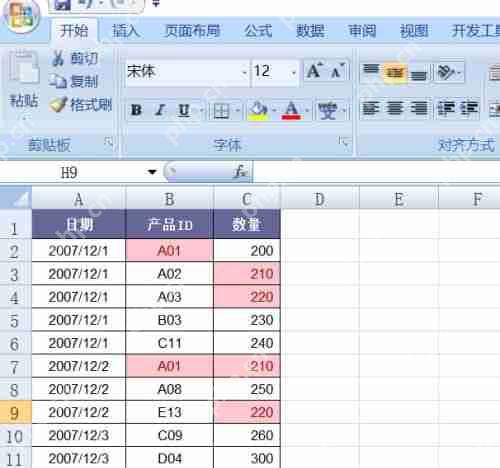
菜鸟下载发布此文仅为传递信息,不代表菜鸟下载认同其观点或证实其描述。
展开
相关文章
更多>>热门游戏
更多>>热点资讯
更多>>热门排行
更多>>- 勇者神途游戏排行-勇者神途所有版本-勇者神途游戏合集
- 仙玉奇缘题材手游排行榜下载-有哪些好玩的仙玉奇缘题材手机游戏推荐
- 寒刀传奇最新排行榜-寒刀传奇手游免费版下载-寒刀传奇免费破解版下载
- 多种热门耐玩的决战盛世破解版游戏下载排行榜-决战盛世破解版下载大全
- 仙剑御天系列版本排行-仙剑御天系列游戏有哪些版本-仙剑御天系列游戏破解版
- 逆天情缘排行榜下载大全-2023最好玩的逆天情缘前十名推荐
- 至尊神途游戏版本排行榜-至尊神途游戏合集-2023至尊神途游戏版本推荐
- 永夜钟塔手游2023排行榜前十名下载_好玩的永夜钟塔手游大全
- 2023上古神诀手游排行榜-上古神诀手游2023排行榜前十名下载
- 传奇国度最新排行榜-传奇国度手游免费版下载-传奇国度免费破解版下载
- 魔霸大陆手游排行榜-魔霸大陆手游下载-魔霸大陆游戏版本大全
- 开天仙帝系列版本排行-开天仙帝系列游戏有哪些版本-开天仙帝系列游戏破解版
热门攻略
更多>>
手机扫描此二维码,
在手机上查看此页面
版权投诉请发邮件到 cn486com#outlook.com (把#改成@),我们会尽快处理
Copyright © 2019-2020 菜鸟下载(www.cn486.com).All Reserved | 备案号:湘ICP备2022003375号-1
本站资源均收集整理于互联网,其著作权归原作者所有,如有侵犯你的版权,请来信告知,我们将及时下架删除相应资源